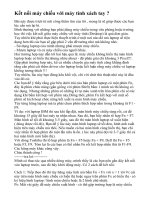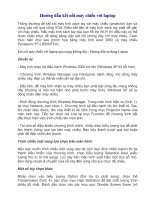Hướng dẫn kết nối máy tính với máy chiếu
Bạn đang xem bản rút gọn của tài liệu. Xem và tải ngay bản đầy đủ của tài liệu tại đây (730.39 KB, 8 trang )
Hướng dẫn kết nối máy chiếu
Khởi động máy chiếu bằng cách nhấn nút POWER (1 lần). Trong trường hợp máy
chiếu vừa tắt, để mở lại vui lòng chờ cho quạt trong máy ngừng quay.
Cắm đúng và khít dây kết nối (VGA) giữa máy tính và máy chiếu. Khi cắm, cần lưu
ý cầm phần đầu cắm đẩy mạnh vào khe cắm. Khi tháo không cầm phần dây mà cầm phần
đầu cắm để kéo ra, không bẻ lên bẻ xuống phần dây cắm.
Khởi động máy tính. Khi máy tính và máy chiếu đã kết nối và khởi động xong, nếu
tín hiệu vẫn chưa xuất ra thì cần làm một trong số các thao tác sau:
1. Ấn các phím tắt theo từng hãng máy tính như sau : chọn chế độ
LCD+ Monitor
- ACER, TOSHIBA, SHARP: Fn + F5
- SONY, IBM, LENOVO: Fn + F7
- PANASONIC, NEC: Fn + F3
- ASUS, DELL, EPSON: Fn + F8
- FUJUTSU: Fn + F10
- HP, COMPAQ: Fn + F4
- Hoặc nhấn : Fn + Phím có biểu tượng màn hình như bên dưới:
+
Chú ý: Có thể có hiện tượng màn hình laptop bị đen còn màn hình máy chiếu thì
có hình ảnh, ta tiếp tục ấn phím tắt trên thêm vài lần nữa đến khi được thì thôi.
2. Từ màn hình Desktop:
Cách 1: Chuột phải → Graphics option → Output to → Intel(R) dual display clone
→ Notebook + monitor. ( hình dưới)
Cách 2: Chuột phải → Graphics Properties → Trong mục Muliple Display bạn tích
vào Intel (R) Dual Display Clone → ok.
3: Nếu máy không có dòng Graphichs option và Graphics
Properties ở ngoài desktop ta làm như sau:
Cách 1: Desktop → chuột phải → Properties → Settings → Advances → chọn
thẻ Intel ® Graphichs Media accelerator Driver for mobile → Graphichs propertis →
Trong mục Muliple Display bạn tích vào Intel (R) Dual Display Clone → ok.
Cách 2: (không khuyến khích làm vì chỉ hiển thị mỗi màn hình desktop)chuột
phải → chọn dòng cuối Properties → Settings → chuột phải vào hình monitor 2 → tích
chọn Attached → ok.
4. Đối với máy cài WIN7 thì làm như sau:
Cách 1: Ấn đồng thời (phím cửa sổ + P) chọn Duplicate
Cách 2: từ ngoài màn hình desktop ta làm theo hình bên dưới
Chuột phải → Graphichs Options → Output to → Clone Displays →Monitor + Built-in
Display
Cách 3: desktop → Chuột phải → Personalize → Display → Connect to a projector
→ Duplicate (xem hình lần lượt bên dưới)
dưới) → trong bảng External Display của Mobility Center click vào nút Connect
Display (chỗ đánh dấu vàng) → Chọn Duplicate.
5. Đối với các dòng máy có Card rời ATI và Geforce
a. Với card ATI
Từ ngoài màn hình desktop → Chuột phải → Catalyst(TM) Control Center (hình
dưới) → Trong thẻ Graphichs settings chọn Display manager → Displays propertie →
click chuột phải vào hình màn hình mờ như hình dưới → Clone main with monitor.
b. Với card GeForce
Từ Desktop → Chuột phải → nvdia contro panel (hình dưới)→ Trong mục Display
chọn Setup multiple displays → Chuột phải vào màn hình 2 chọn dòng Duplicate…
6. Note ( setup máy chiếu ở Học Viện Ngân Hàng)
- Cổng tín hiệu để kết nối với projector là: Computer 2
+ Máy Sony ở H207, H209 : inputB
+ Máy Optoma ở H210, H310, H410: VGA
- Chế độ phân giải chuẩn của máy tính để slide full trên màn chiếu : 1024 x 768